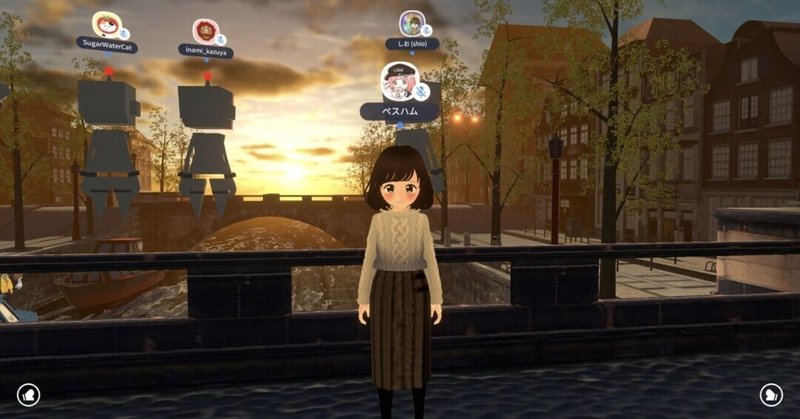
【とりあえずclusterで自分のキャラで遊びたい!】Vroidでのキャラクター作成方法
今NFTの、主に #鬼魂レディオ 界隈でclusterが流行っていますよね。
ただclusterで遊ぶのにアバターがデフォルトキャラクターではなんか面白くない。
せっかくなら自分のキャラクターを作って遊びたい!
という人向けに、【人間限定ですが】Vroidというアプリを使って簡単に3Dキャラクターを作れるのでシェアします!
ちなみに私ペスハムは3Dモデル制作に関して、まだまだ勉強中の身なので、ほぼほぼ初心者でも作れるんじゃないかなと思います。
まずはこちらからVRoid Studioをインストールします
VRoidとはイラスト関係では有名なpixivが運営する簡単に3Dモデルを作ってシェアしたり交流ができるサイトです。
VRoid Studioというアプリでキャラクターを作り、VRoid HubというSNSで作成したキャラクターをアップすることができます。
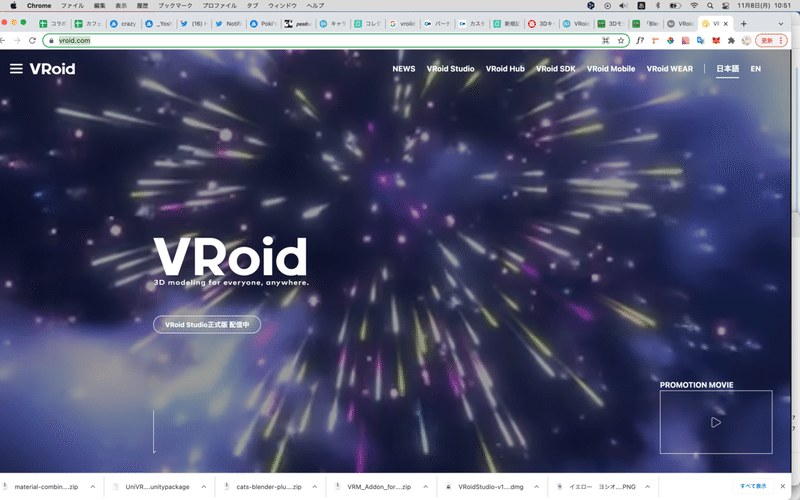
VRoidのトップページを下にスクロールして、VRoid Studioをクリック
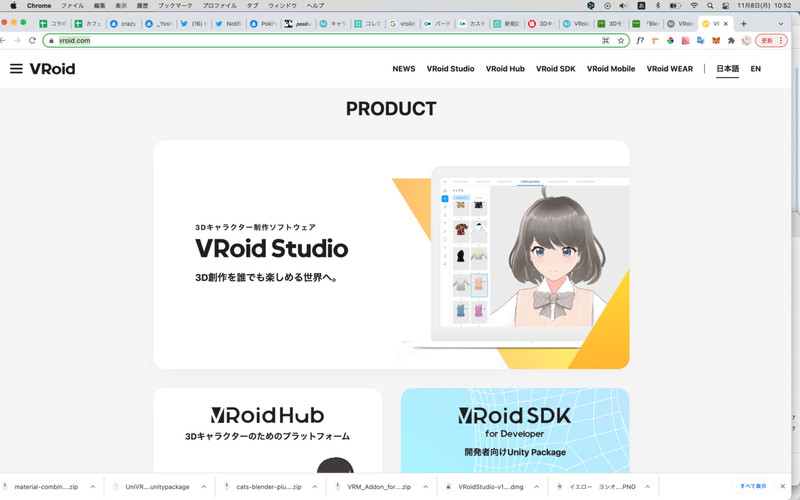
それぞれのOSにあったファイルをダウンロード→インストールしてください
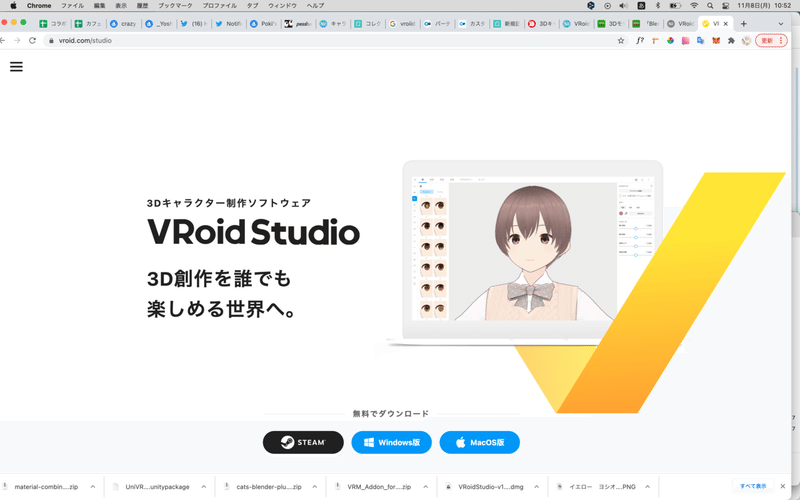
インストールが完了したらログインなどの初期設定を完了させます。(ここでは省略します)
VRoid Studioのアプリで【新規】を押して、女性or男性をクリックしてスタート。
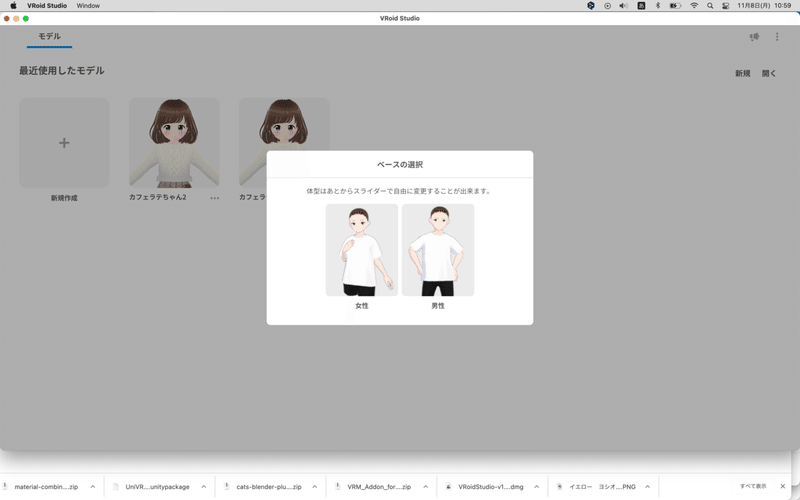
始め方については、公式のヘルプに詳しく書いてあるので、ぜひ参照しながら作ってください!
https://vroid.pixiv.help/hc/ja/articles/4405597663385
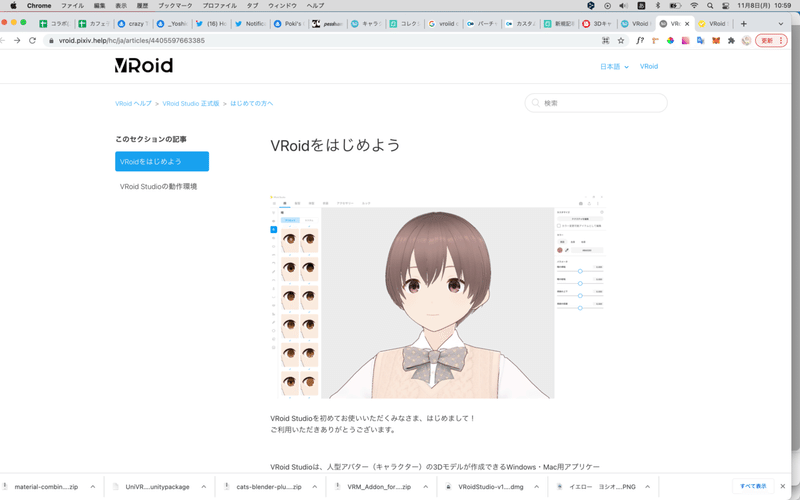
キャラクターを作るのは、顔や髪型、服装を選んで、(ある程度)自由にカスタマイズをして作ることができます。直感的な操作でわかりやすいので、チュートリアルをみながらぽちぽち選択して作っていくことで、30分ほどでオリジナルキャラクターを作ることができます。
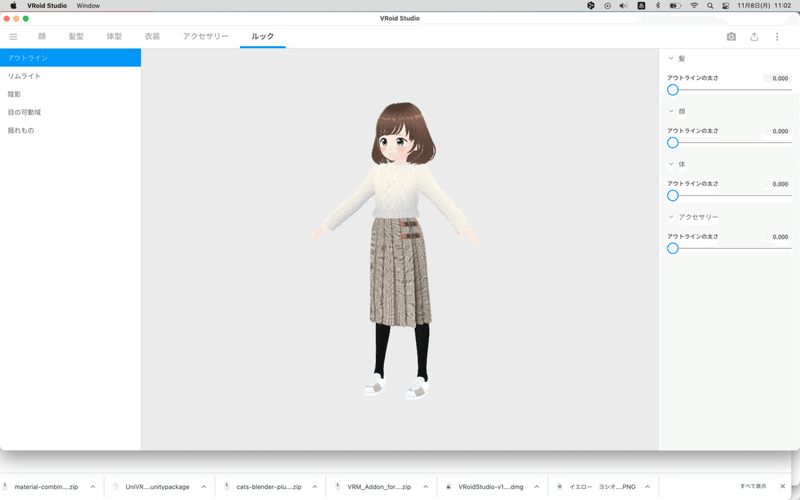
☕️ほっこりカフェ子ちゃん☕のカフェラテちゃんを作ってみました。オリジナルを見ながら作ったら、結構簡単にできました!

【重要】clusterで使えるファイル形式に変換する
VRoidで作ったキャラクターは、他の3Dサイトで商用・非商用に関わらず使用することが可能です。
しかし、clusterで使う場合は、VRoidのキャラクターをそのまま使うことはできず、容量を落とす必要があります。
clusterの容量条件
・ポリゴンの数(maxPolygonCount) 32,000
・マテリアルの数(maxMaterialCount) 8
・ボーンの数(maxJointCount) 128
・ファイルサイズ:25MB以下
等
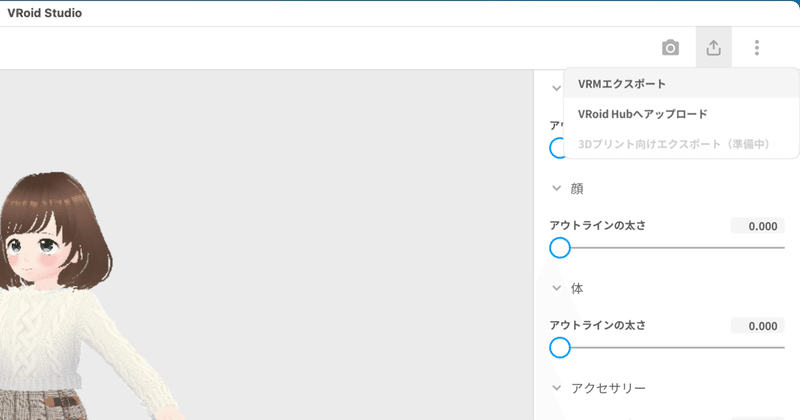
VRoidで作成した3Dモデルをエクスポートするには、右上の「共有マーク(□に↑のマーク)」から「VRMエクスポート」を押します。
こちらがエクスポート画面です。右上に、上に書いた「ポリゴン」「マテリアル」などの条件が記載されています。
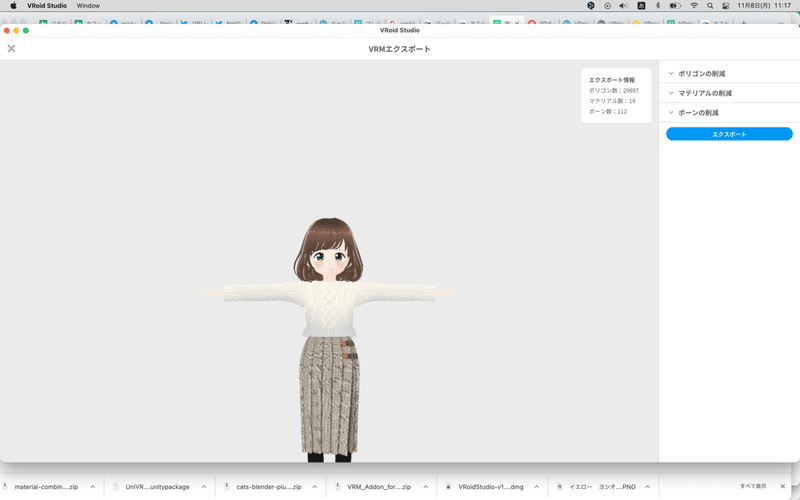
このカフェラテちゃんの場合、ポリゴン数、ボーン数は条件を満たしていますが、マテリアル数が14となっており、条件を満たしていないですね。
なので「マテリアルの削減」から「マテリアル数」を「8」に設定してみます。
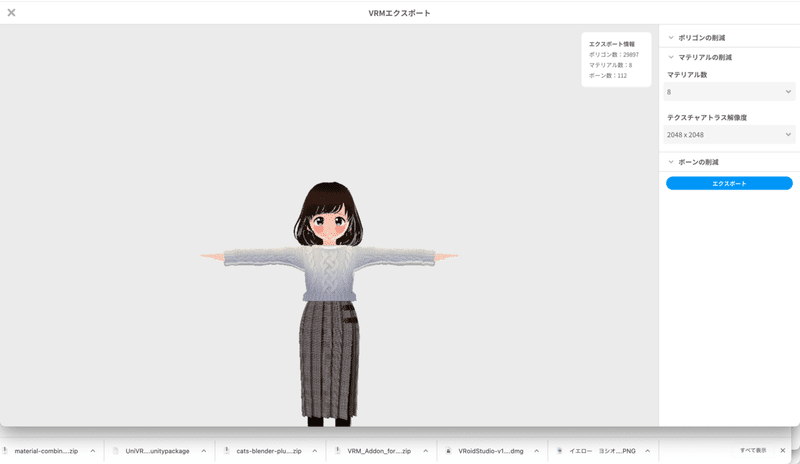
髪の色、服の質感など、だいぶ残念なことになってしまいました。「Blender」などを使って、別の方法で容量を減らすやり方もあるみたいですが、まだそこまで実現できていないので、とりあえずこのまま進めます。
また、「テクスチャアトラス解像度」をデフォルト値(4096×4096)にしていると、ファイルサイズが「27MB」と規定の「25MB」を少し超えてしまったので、サイズを落とす(2048×2048)ことで、規定サイズ内になりました。
これで「エクスポート」を押すと、「.vrm」というファイル形式で保存されます。
この形式がclusterなどの3Dアプリのアバターとして使用されるファイル形式なのだそうです。
それではclusterのページに行って、アイコンのマークから「アバター」をクリックしましょう。
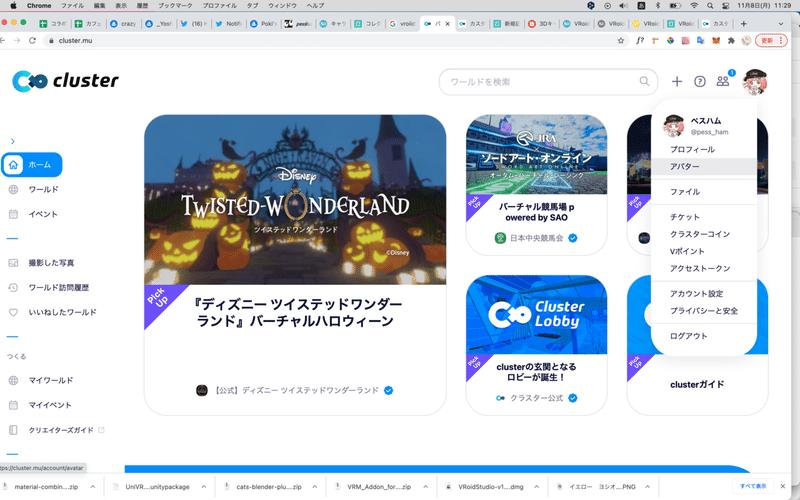
「アバターをアップロード」から作成した.vrm ファイルを選択すると...
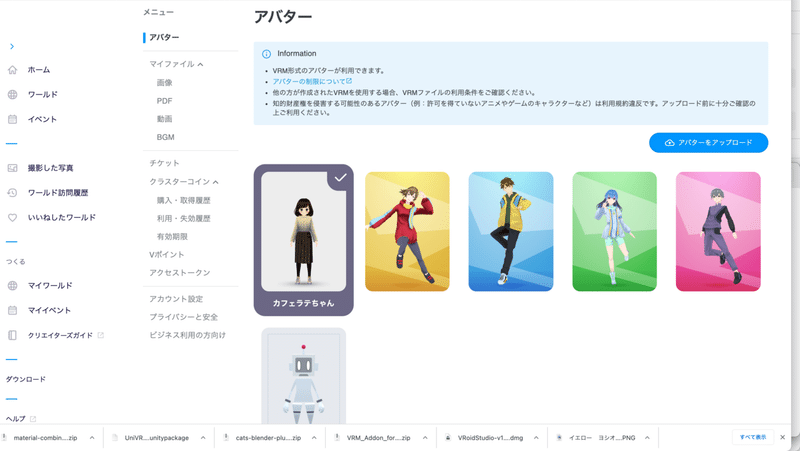
無事アバター登録することができました!
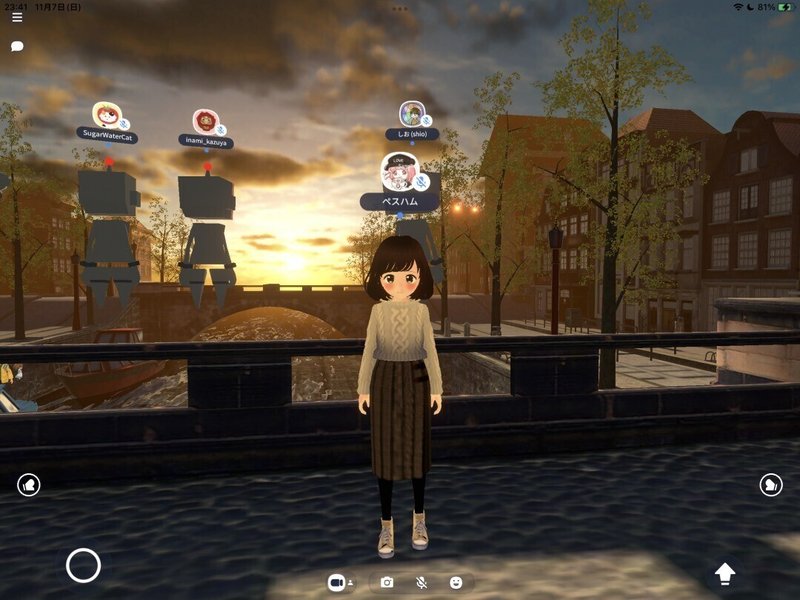
それではよいclusterライフを!
この記事が気に入ったらサポートをしてみませんか?
